Wie kann man Laptop Windows 7/8/10 formatieren?
Wenn einige hartnäckige Viren in Ihren Computer eindringen, können Sie den Computer formatieren, wenn Sie diese Trojaner-Viren nicht beseitigen können. Oder Sie können es tun, wenn es zu viel Zeug auf dem Computer gibt. Aber wie formatiere ich den Computer? Hier ist ein Blick auf die einfachsten Methoden, um ein Laptop Windows 7/8/10 zu formatieren.
Da sind zwei Formatierungsarten. Die erste ist die Formatierung des Systemlaufwerks (standardmäßig auf Laufwerk C). Nach dem Eingeben des Betriebssystems können Sie die Systemfestplatte im Allgemeinen nicht direkt formatieren. Dies kann nur bei der Installation eines Betriebssystems erreicht werden. Die zweite ist für Nicht-System-Festplatte (Standard D Disk, E, usw.) Formatierung. Nachdem Sie den Computer eingeschaltet haben, klicken Sie mit der rechten Maustaste auf den Datenträger und wählen Sie das Format aus. Beachten Sie, dass der Inhalt der Festplatte verschwunden ist und nicht schnell wiederhergestellt werden kann. Stellen Sie daher sicher, dass Sie vor dem Formatieren Ihres HP- oder Dell-Laptops eine Sicherungskopie erstellen.
Lösung 1. Formatieren Sie Laptop Windows 7 mit der Systemreparatur-CD
- Schritt 1. Starten Sie Ihren Laptop und klicken Sie auf Systemsteuerung> Sichern und Wiederherstellen> Erstellen Sie eine Systemreparatur-CD.
- Schritt 2. Legen Sie eine CD in Ihren Laptop ein und klicken Sie auf “CD erstellen”. Wählen Sie dann “Schließen” und “OK”.
- Schritt 3. Geben Sie F10 oder F12 ein, um das Boot-Menü aufzurufen und wählen Sie die CD als Boot-Gerät aus. Klicken Sie auf “Enter” und “Next”, dann wählen Sie Ihr Windows-System in “Verwenden Sie Recovery-Tools, die Probleme beim Start von Windows beheben können”.
- Schritt 4. Klicken Sie auf “Weiter” und “Eingabeaufforderung”. Geben Sie “Format c:/fs: NTFS” ein und beginnen Sie mit der Formatierung Ihres Systemdatenträgers.
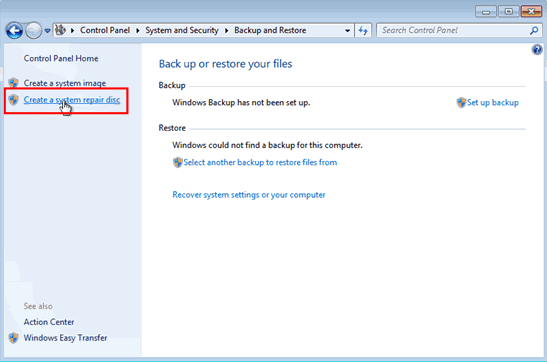
Lösung 2. Laptop mit Windows-Installation formatieren USB/CD (Windows 7/8/10)
- Schritt 1. Drücken Sie “Löschen”, um das BIOS beim Starten Ihres Laptops aufzurufen. Wählen Sie “Advanced BIOS Features” und stellen Sie das erste Boot-Gerät auf CD-ROM. Klicken Sie auf Y, um zu speichern und das Setup zu beenden.
- Schritt 2. Legen Sie die Windows-Installations-USB oder CD in Ihren Laptop und geben Sie dann “DOS” ein.
- Schritt 3. Geben Sie “format C: /” in die DOS-Eingabeaufforderung ein und geben Sie Y ein, um die Formatierung abzuschließen.
- Schritt 4. Legen Sie nach der Formatierung Ihren eigenen Windows 7/8/10-Systemdatenträger (CD-Boot) ein und folgen Sie den Anweisungen zur Installation.
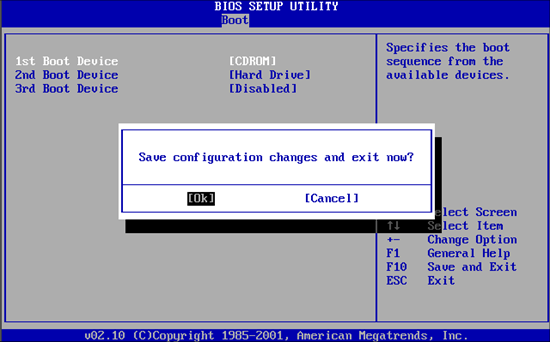
Lösung 3. Formatieren Sie Laptop ohne Windows-Installation USB/CD
- Schritt 1. Starten Sie Ihren Computer und drücken Sie dann F8 oder F11, bevor Windows geladen wird.
- Schritt 2. Klicken Sie auf “Weiter”, um die Systemwiederherstellung aufzurufen. Es gibt zwei Optionen zum Auswählen. Wenn Sie bereits Daten gesichert haben, können Sie mit Destructive Recovery einen brandneuen Laptop erhalten.
- Schritt 3. Das Dienstprogramm wird die Formatierung abschließen und Ihren Laptop neu starten. Warte nur geduldig bis zum letzten.
Tipp: Wenn Sie vor der Formatierung nichts von der Laptop-Diskette gespeichert haben, besteht immer noch die große Chance, verlorene Dateien/Fotos/Videos vom Laptop mit professioneller Datenwiederherstellungssoftware wie Jihosoft Foto Wiederherstellung wiederherzustellen.
Empfohlen:
Gelöschte Bilder und Videos von SD-Karte wiederherstellen


